Kalmuri är ett lättanvänt verktyg för skärminspelning och skärminspelning
Skärmbilder som också kallas skärmdumpar eller ögonblicksbilder är mycket användbara för att förklara något. Det finns många skärmfångningsverktyg tillgängliga över webben men idag kommer vi att lära oss om Kalmuri Screen Capture - verktyget som inte bara låter dig ta skärmbilderna med ett enda tryck utan också har en funktion för skärminspelning. Även om vi enkelt kan ta en skärmdump med PrtSc-knappen(PrtSc button) på våra datorer/bärbara datorer, ger användning av sådana tredjepartsverktyg(such third-party tools) verkligen några extra funktioner.
Kalmuri skärmfångstverktyg
Kalmuri är ett väldigt enkelt gratisprogram som hjälper dig med skärminspelning och skärminspelning. Verktyget kommer i en liten bärbar fil och gränssnittet är också ganska användarvänligt.
Ladda bara ner zip-filen, filen, extrahera och den är redo att användas. Allt den har är ett litet fönster och du kan bara lägga det i systemfältet om du ofta behöver använda det. Välj önskat alternativ och tryck på snabbtangenten, din skärmdump sparas automatiskt i önskad mapp.
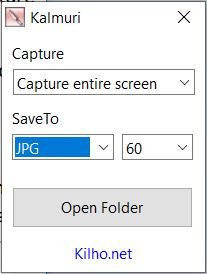
PrtSc- knappen på ditt tangentbord är standard snabbtangenten för Kalmuri men du kan ändra enligt dina egna önskemål. Med Kalmuri kan du fånga hela skärmen, en specifik region, det för närvarande aktiva fönstret, Windows-kontroll och webbläsare.
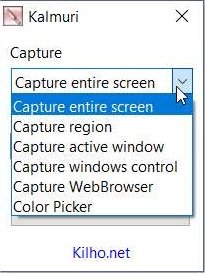
Du kan:
- Fånga hela skärmen(Capture entire screen) – tar skärmdumpen av hela skärmen öppen
- Fånga region(Capture Region) – du kan ta en skärmdump av vilken specifik region som helst från skärmen. Verktyget gör ett standardfönster på 480×360 när du väljer "fånga region" och du kan sedan ändra storlek enligt dina krav.
- Fånga aktivt fönster(Capture active window) – Verktyget fångar fönstret framför alla andra öppna fönster om du väljer det här alternativet.
- Fånga Windows-kontroll(Capture Windows Control) – En prickad ruta visar det markerade området att fånga om du väljer det här alternativet.
- Capture Web Browser – Detta öppnar en ny flik i Internet Explorer .
- Det finns också ett alternativ för färgväljare(Color Picker) .
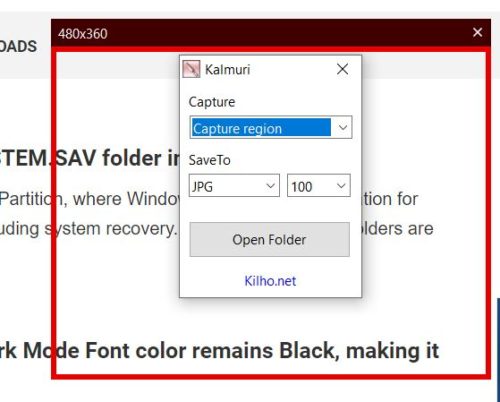
Välj bara alternativet och tryck på snabbtangenten så sparas skärmdumpen i din Kalmuri- mapp. Verktyget avger ett slutarljud när du tar ögonblicksbilderna. Den sparar ögonblicksbilderna i vanliga format som PNG , JPG , GIF , BMP -bildformat, dessutom kan du också kopiera den till urklipp, ladda upp den direkt på Imgbox eller skicka den till den anslutna skrivaren.
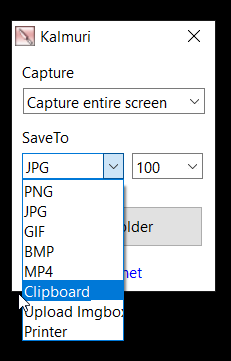
Spela in skärm med Kalmuri
Välj MP4 som ditt alternativ och tryck på snabbtangenten för att börja spela in din skärm. MP4 -(MP4) filen kommer också att sparas i samma mapp.
Till en början fungerade inte skärminspelningen för mig och jag fick felet "Fel FFMPeg.exe hittades inte". FFmpeg är ett multimediaprojekt med öppen källkod gjort för att hantera ljud, video och andra multimediaströmmar. Så jag laddade ner och installerade FFMPeg(downloaded and installed FFMPeg) från deras officiella hemsida och sedan kunde jag spela in min skärm med Kalmuri .
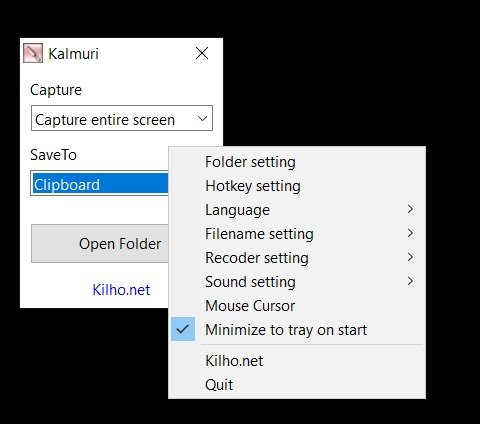
För att justera inställningarna för Kalmuri , ta bara markören på huvudfönstret och högerklicka. Härifrån kan du ändra mappen du vill spara dina skärmdumpar i, ändra snabbtangenten(Hotkey) från PrtSc till vilken annan tangent som helst, ändra språk, filnamn, etc.
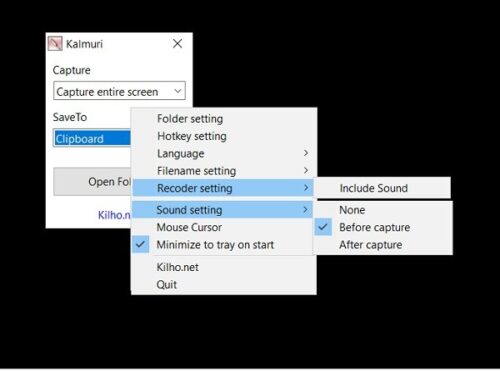
Från inspelningsinställningen kan (Recorder setting, ) du justera om du vill spela in din skärm(record your screen) med eller utan ljud och kan även justera ytterligare ljudinställningar. ( Sound Settings.)Om du vill visa markören i dina skärmbilder, markera alternativet Musmarkör(Mouse Cursor) från rullgardinsmenyn.
Du kan ladda ner det här verktyget här. (download this tool here.)Jag är säker på att du kommer att njuta av att använda denna enkla lättanvända skärmfångst- och inspelningsprogramvara.
Related posts
Fånga, redigera, skärmdumpar och dela det direkt med Screenpresoo
CloudShot låter dig ta skärmdumpar, göra anteckningar och spara till Cloud
Hur man tar en skärmdump med muspekare och markör inkluderade
DuckLink Screen Capture: Fånga fönster, regioner, rullande sidor
WinSnap Free låter dig fånga skrivbordet, ett fönster, en del av din skärm
Få Firefox att visa mediakontroller på låsskärmen i Windows 10
Bästa gratis online-programvara för skärminspelning med ljud för Windows 10
Optimera skärmdelning för ett videoklipp i helskärm i zoom
Ta skärmdumpar och videor av hög kvalitet med NexShot
Hur man tar en skärmdump i Windows PE-miljö med ScreenMe
Floomby låter dig fånga skärm och uppladdningar för att dela direkt
Åtgärda Klif.sys Blue Screen-fel i Windows 11/10
10 bästa Android Screen Recorder-appar (2022)
Sniptool Screen Capture är perfekt för att ta skärmdumpar på ditt sätt
Skärmdump Captor levereras med en komplett uppsättning skannerinsamlingsverktyg
goScreenCapture skärmdumpsverktyg gör delning enkelt
Flameshot är en kraftfull men enkel att använda skärmdumpsprogramvara för PC
Hur man åtgärdar ett OBS-svart skärmdumpsfel
Hur man tar en skärmdump i Windows 11/10 PC
Recordit: Gratis GIF-skärminspelare för Windows 10
